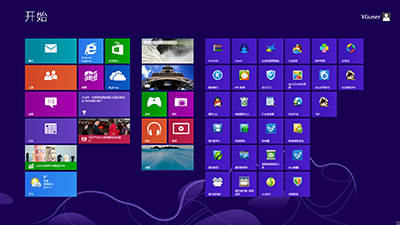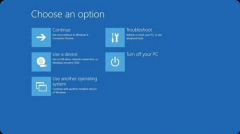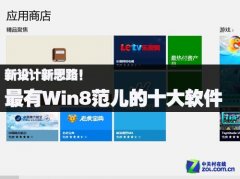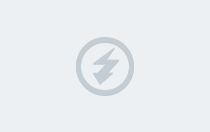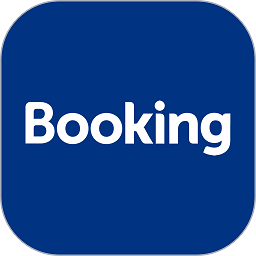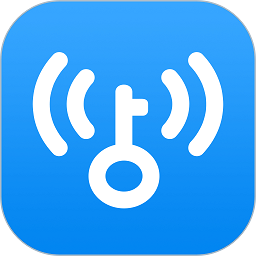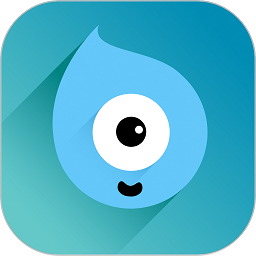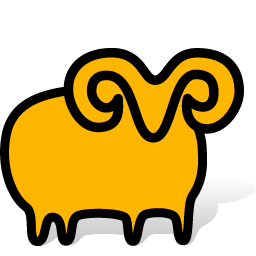Win8.1如何设置虚拟内存? Win8.1最理想的设置虚拟内存方法
Win8.1如何设置虚拟内存?Win8.1最理想的设置虚拟内存方法。Win8.1系统虽说很多电脑跑的起来,但是跑的起来并不代表跑得快,跑的流畅,想要让你的系统运行的更流畅,增加内存条是一种好方法,但是如果手头没有多余的钱那该怎么办?其实,我们还可以通过修改自己电脑的虚拟内存,具体该如何操作请看下面的教程。
一、首先在Win8.1传统桌面上右击"这台电脑",然后选择"属性",如下图所示:
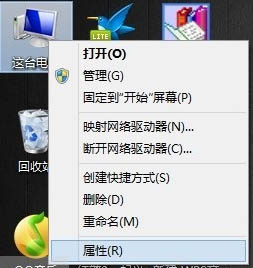
二、然后选择左边的"高级系统选项",如下如所示:
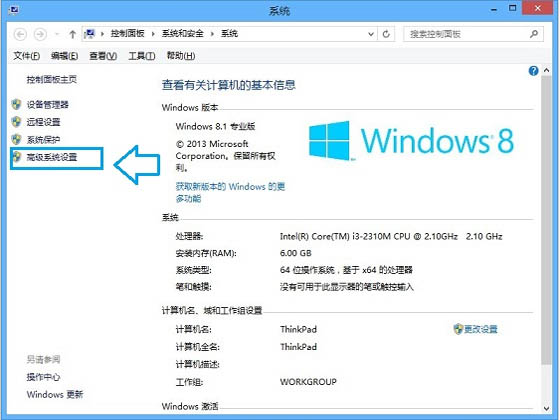
[page]
三、接下来的界面中,我们在"性能选项"设置",如下图所示:
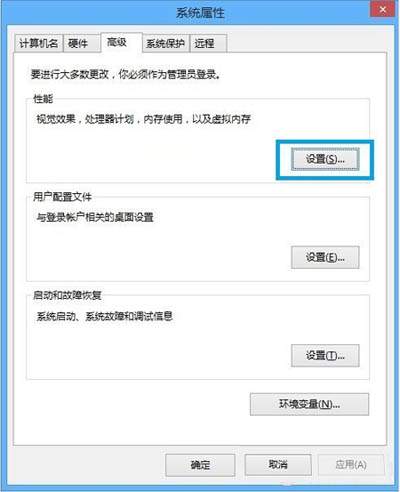
四、接下来的虚拟内存选项中选择"更改",如下图所示:
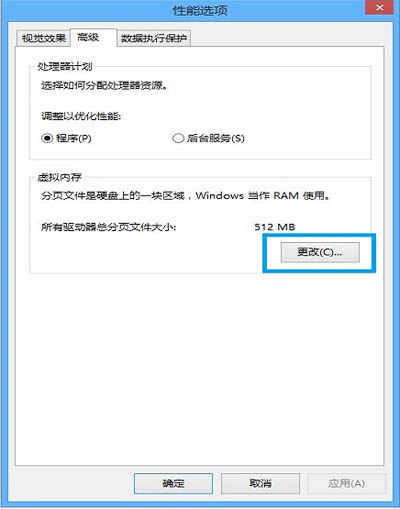
[page]
在这个虚拟内存界面里选择"自定义大小",在"初始大小"和"最大值"后的框里面填上你想要的值。最好的大小应该是你电脑真实物理内存的1.5-2倍,例如你是1G就设置1536-2048这样左右就可以了.但是如果你的电脑运行的是32位系统,最大值不要超过4GB,因为32位系统最多只能识别4GB的内存。如果你不想虚拟内存频繁改动,可以将最大值和最小值设置为一样。
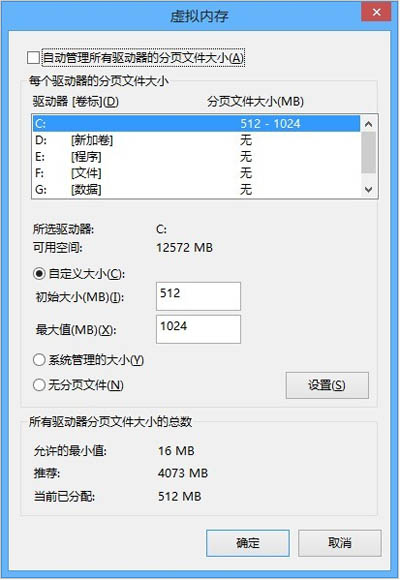
由于电脑中所有的运行程序都要经过内存来执行,因此若执行的程序很大很多,就会导致内存消耗殆尽。为了解决这个问题,Windows运用了虚拟内存技术,即拿出一部分硬盘空间来充当内存使用。虚拟内存确实可以让你的系统更加流畅,不过它也会加大磁盘的使用,因此我们在设置虚拟内存的时候一定要合理,这样对电脑性能提升也是很有帮助的,如果设置的不合理则可能导致硬盘寿命减短,反而不如当初。以上就是小编今天分享的内容,希望大家能喜欢。